設定は非常に簡単
さて、前回の記事で説明した通り、筆者が購入した激安のネットワークカメラの設定方法について説明しよう。
購入したのは以下の【Wansview Q6】である。
/p>
※改めてリンクを貼っておきます。
※上記URLはAmazonアソシエイトを利用しています。
法人向け製品の場合IPアドレスやパスワード、解像度やフレームレートなど様々な設定が必要となるが、上記製品の場合、ほとんど設定する項目はなく、10分程度で設定は完了した。
(良くも悪くも細かい設定はできない仕様だと思われる)
アプリケーションをインストールする
まず、最初に実施する作業がスマートフォンにアプリケーションをインストールする作業である。筆者はアンドロイド端末のユーザーであるため、GooglePlayより『Wansview Cloud』というアプリケーションを検索し、インストールした。
※なお、Wansviewというアプリケーションもあるようだが、とりあえずマニュアルに従い、Wansview Cloudを選択した。
インストール後は手順に従い、アカウントを作成する。
※アカウントの作成にはメールアドレスが必要だ。
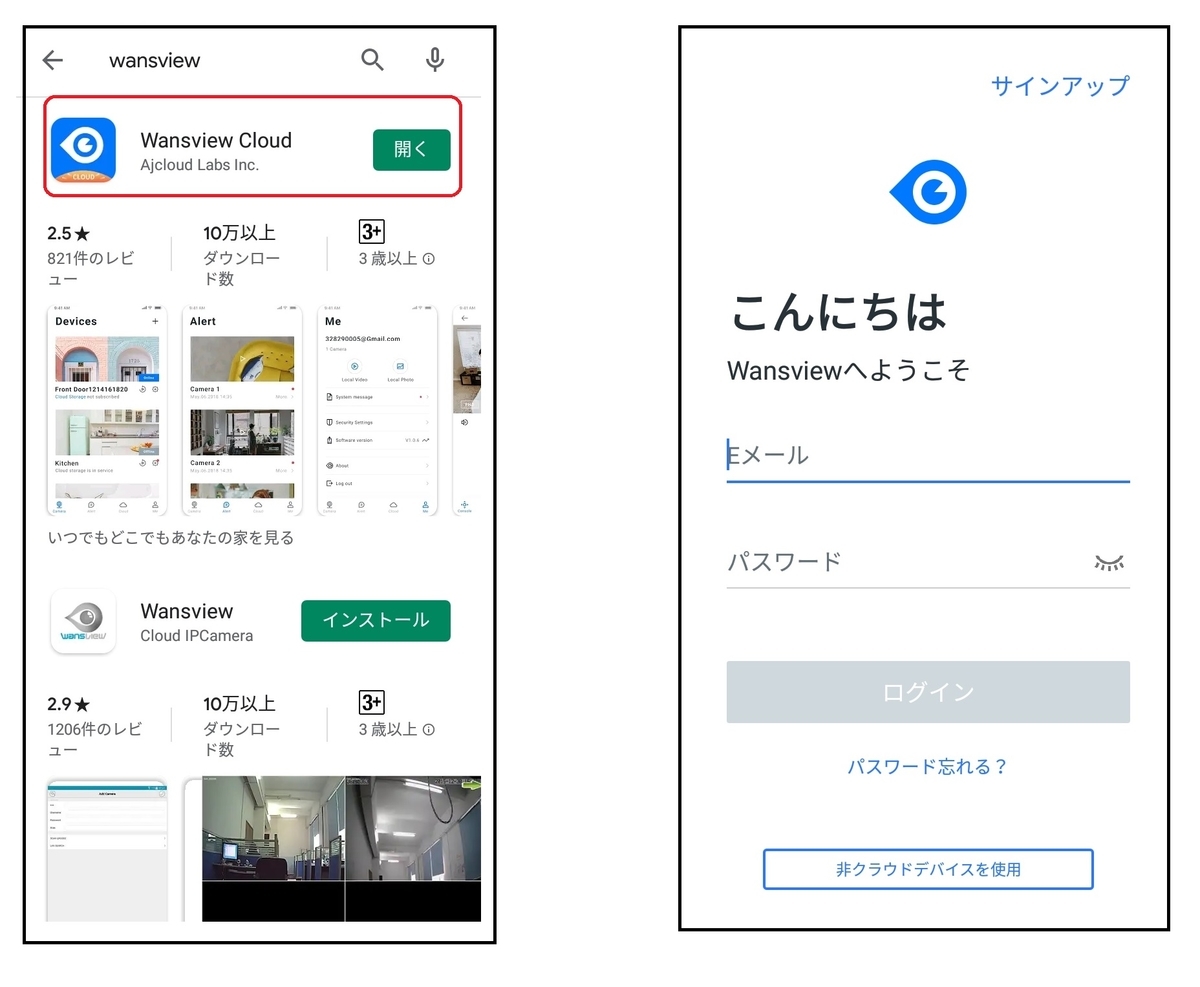
『デバイスを追加』をタップし、購入したモデル(今回の場合はQ6)を選択する。
※写真で機種が表示されるので、非常に分かりやすい。

自動的に最も近い無線アクセスポイントのSSIDが表示されるため、パスワードを入力する。
パスワードを入力すると、QRコードが表示されるため、カメラ本体のレンズに向かってスマートフォンを近づけ、読み込むまで待つ。
※なお、筆者の場合、これがなかなかうまくいかなかった。コツとしては、十分に電波の強い場所で、かつ明るい場所でなければ認証できないようだ。この作業はなかなか苦戦する。
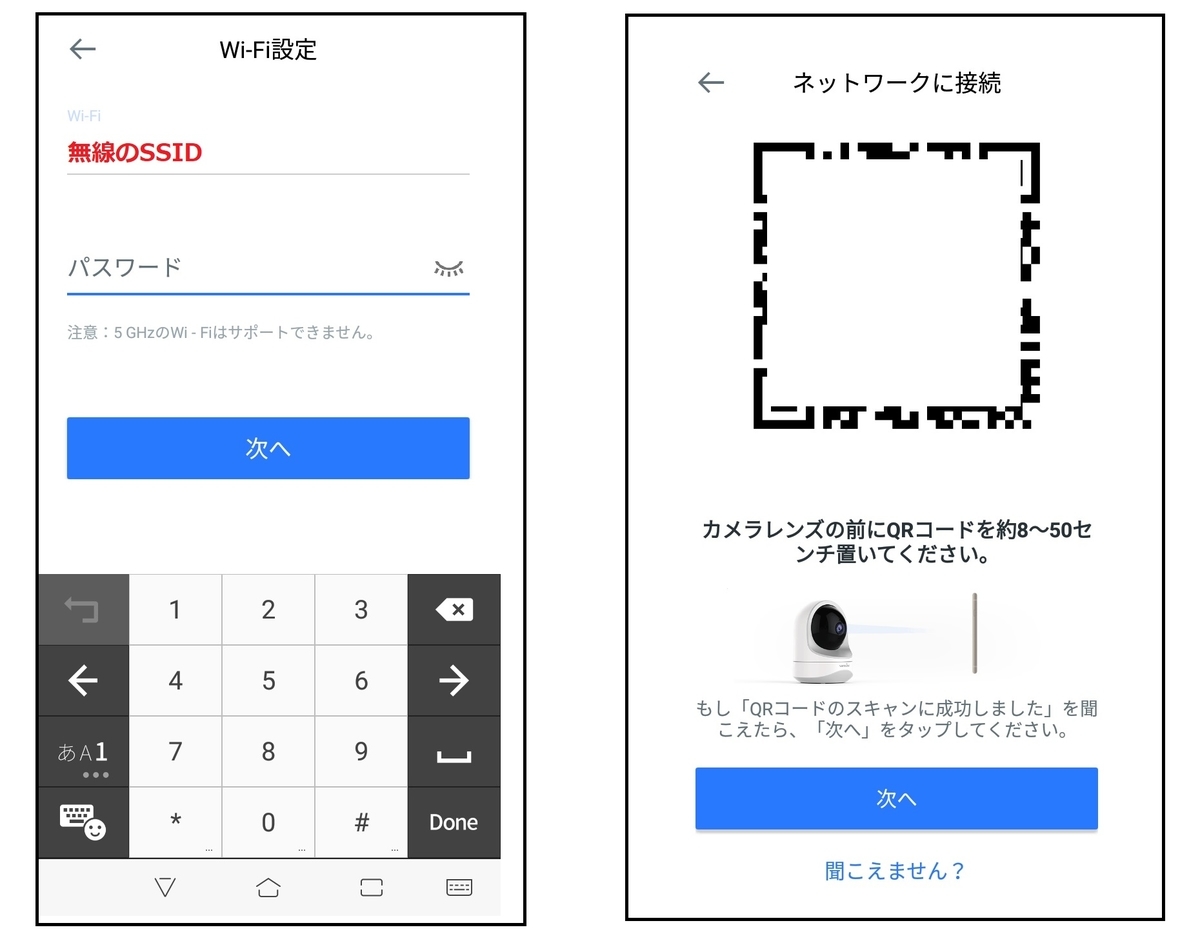
接続が終わるまで待つ。ペアリングが完了すると、スマートフォンから映像を確認することができた。
※首振り操作も可能となっており、スマートフォンの『コンソー』と記載されたボタンを押下すると、見たい場所にレンズを動かすことができる。もちろん、法人向けモデルのようなスピード感はないが、家庭向けとしては十分だ。
非常に簡単な手順で映像を確認することができた。
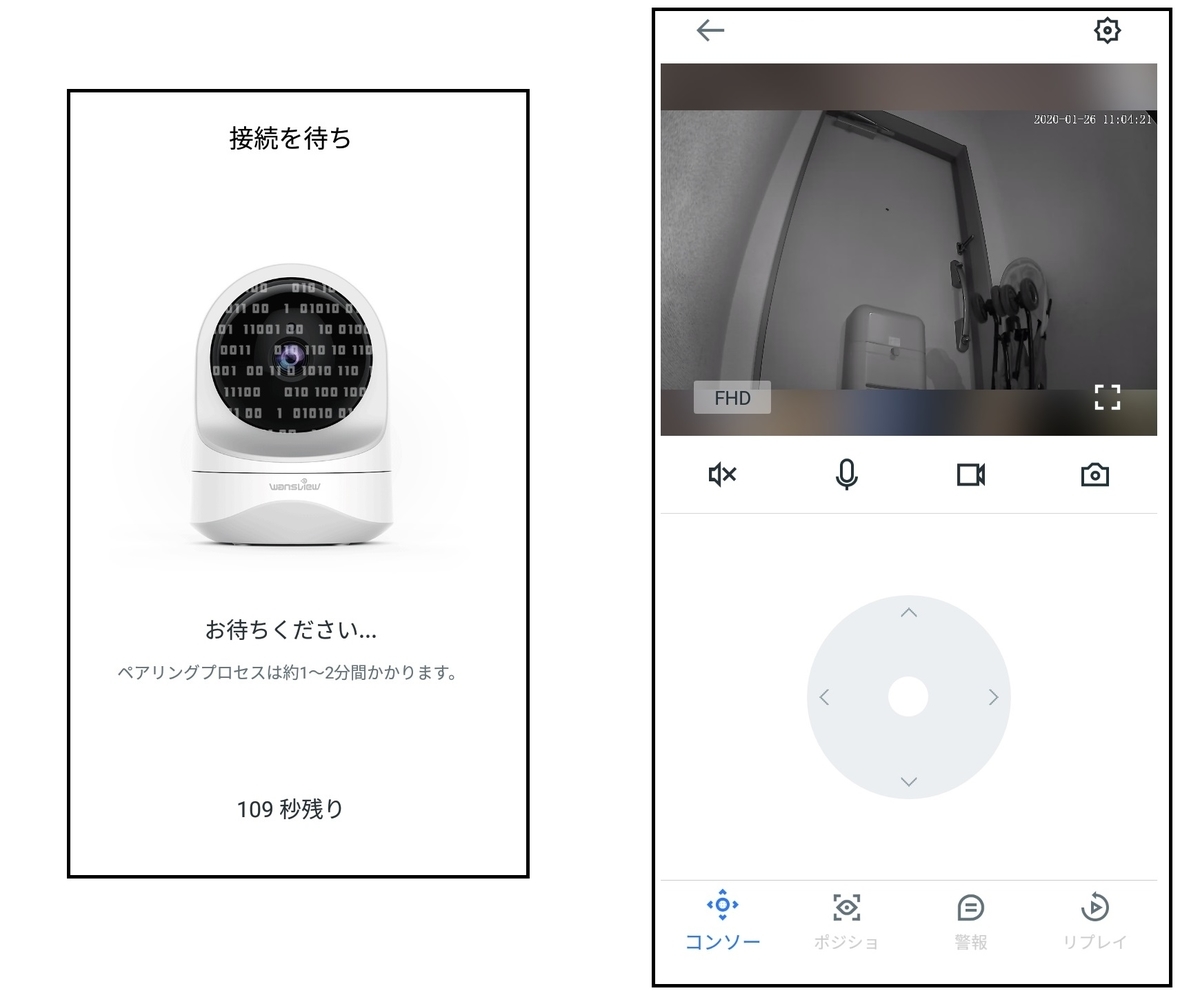
モーション検知について
簡易的な動体検知機能も保有しているようだ。法人向けモデルのような『範囲指定』『除外設定』などの細かい調整はできないが、いちおう、映像の動きの大小を判断し、モーション検知した場合に、通知を出すことができた。
※左が個人向け製品のWansviewの設定画面で、右側が法人向け製品のAXIS M1065-Lの設定画面である。
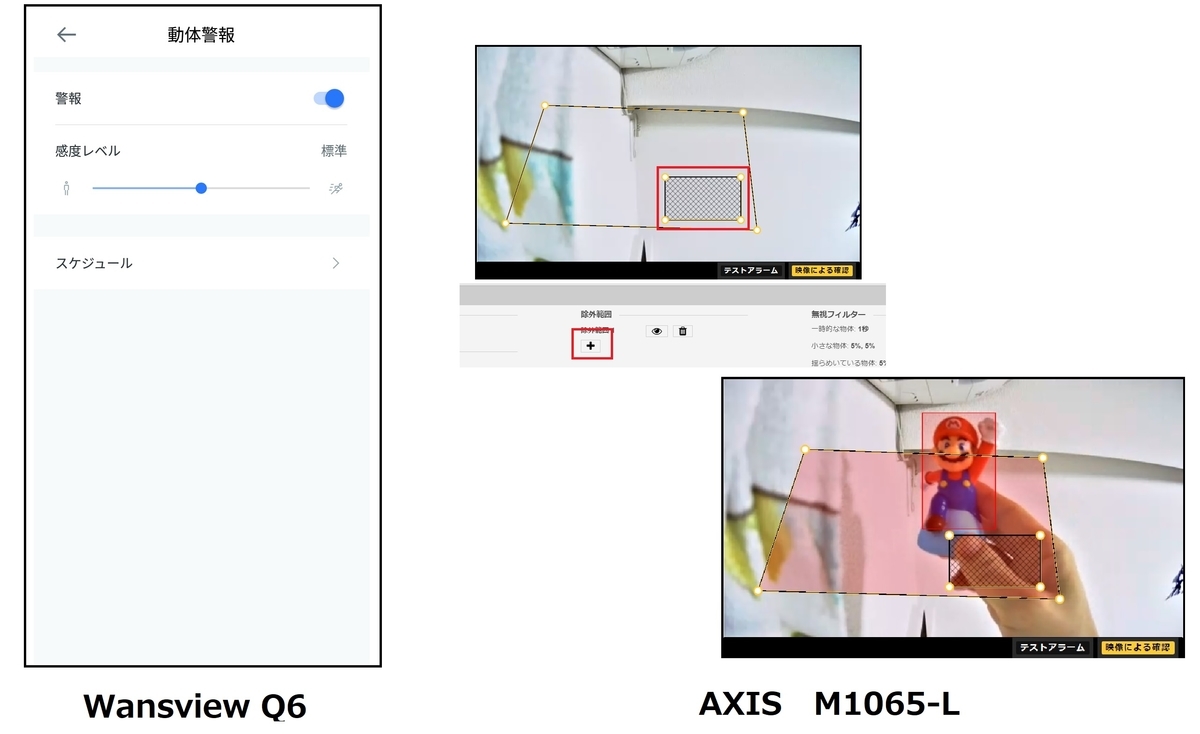
PCからの閲覧について
筆者は、スマートフォンだけではなく、PCからも映像を閲覧できるようにしかたったため、以下のURLからビューワーソフトをインストールした。
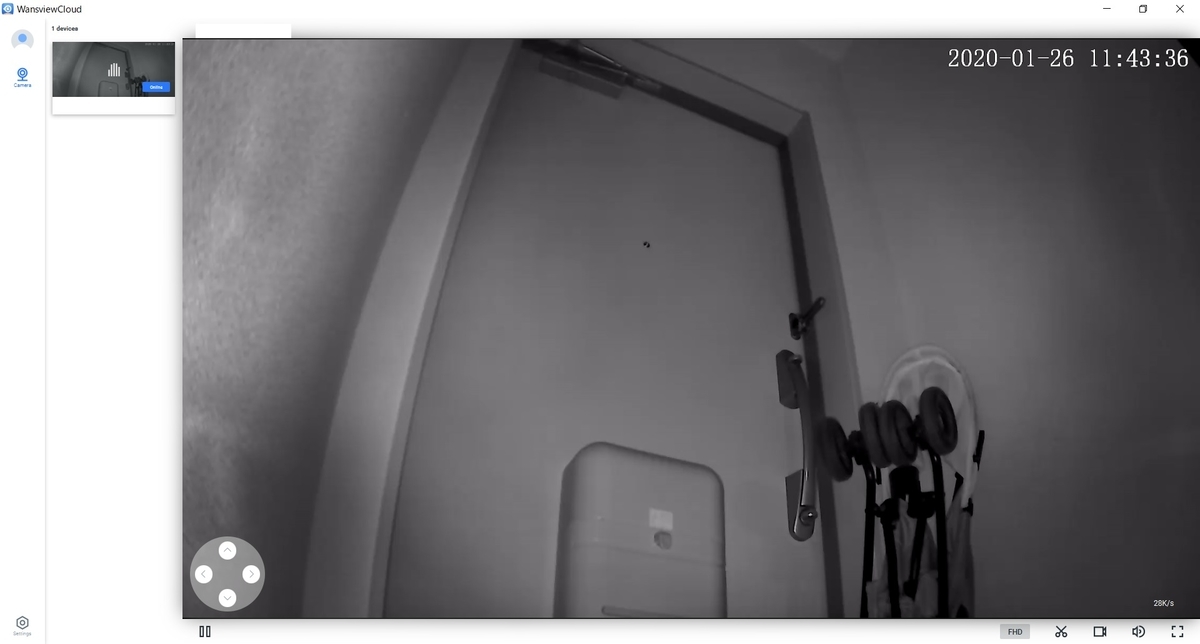
ただし、正直な感想というと、このPC向けの閲覧ソフトウェアは、あまり期待しない方がよいだろう。『いちおうPCからも映像を確認ができる』くらいに考えていた方が良い。
かなり動きが『もっさりしている』印象を受けた。これは筆者が普段は法人向け製品のレスポンスを知っているからそう感じるだけかもしれないが、基本的にはスマートフォンからの閲覧を推奨したい。
アレクサとの連携について
今回、Wansview Q6を選定した理由でもあるのだが、アレクサとの連携も可能なようだ。今回は、検証の時間がなかったため、Amazonの製品紹介文を転載しておく。
Alexa対応
料理を作ったり、本を読んだり、テレビを見たりするときは、Alexa スキーでWansviewを有効にした後、エコーショーに「Alexa、子供室を見せて」と言うだけで、子供様の行動をいつでも確認できます。 Wansviewベビーカメラは、あなたに安心を与えます。
検証が完了した場合、記事を更新していきたい。
まとめとして
QRコードの読み取りが難しかったり、PCの閲覧ソフトがもっさりしていたり、いろいろと不満に感じるところもあったが、おおむね、簡単に設定することができた。
法人向けのネットワークカメラの場合、IPアドレスやパスワードの設定だけでなく、解像度やフレームレートなど、ある程度の知識がないと設定をすることができないが、Wansview Q6については簡単に設定することができた。
ITやPCにあまり明るくない方でも、同梱されるマニュアルを見ながら設定を行えば、映像の閲覧は可能だと思われる。
遠隔地の両親の様子をモニタリングしたり、ペットの様子を確認したり、個人で利用する分には十分に活用ができる製品であると感じられた。
金額も約4,000円で購入することができるため、興味のある方は是非、導入を検討して欲しい。
なお、次回の記事では、今回のWansview Q6と法人向けのネットワークカメラで、どの程度の性能の差があるのかを検証していきたい。

